一键重装系统提示“没有找到工作目录”怎么办?
- 来源: 金舟软件
- 作者:zhongxiyi
- 时间:2025-10-21 13:38:43

金舟一键系统重装
-
- win10,win11系统重装,系统还原,一键重装,支持笔记本和台式电脑,电脑小白都能用的重装系统大师,安全纯净无捆绑,全程无人值守,支持Win10/win11系统的在线重装
-

金舟一键系统重装
-
官方正版
-
纯净安全
-
软件评分:
当使用「金舟一键系统重装」软件时,若出现 "没有找到工作目录" 的报错提示,通常是由于系统硬盘未被识别、驱动兼容性问题导致。本教程将详细说明问题成因并提供图文解决方案。
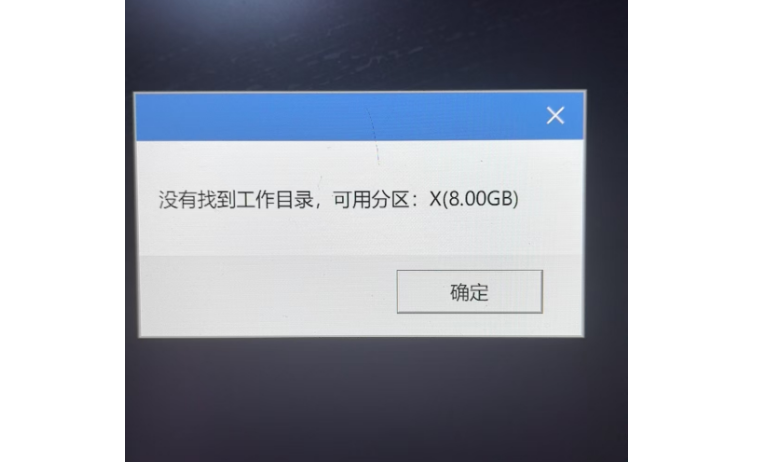
一、问题主要原因
1. 系统硬盘未被识别
软件在检测硬盘时,可能因硬盘模式设置异常(如IDE/RAID模式)导致无法定位系统盘。
2. 驱动兼容性问题
部分老旧机型存在硬盘驱动与重装程序不匹配的情况,需通过调整硬盘模式解决。
二、解决方案:修改BIOS硬盘模式
通过将硬盘模式修改为AHCI 可解决99%的识别异常问题,而不同品牌的电脑或主板更改硬盘模式的方法大致相似,但在具体按键和选项路径上可能存在差异。下面整理了开启 AHCI 模式的常见操作方式,以及部分常见品牌设备的具体设置教程,可供参考。
(一)常见操作方式
步骤1:进入BIOS设置界面
重启电脑,在开机画面出现时持续按下F12键(部分型号可能是F2或Esc键)。
成功进入BIOS后,使用方向键选择【Advanced Setup】(高级设置)。
步骤2:修改硬盘模式为AHCI
进入【Storage】(存储设备)选项,将其从默认的选项改为【AHCI】模式。

步骤3:保存并退出
按下F10键保存设置,选择Yes确认重启。
重新插入U盘启动安装程序,检查系统盘是否正常显示。
(二)戴尔
步骤1:进入BIOS设置界面
开机或重启电脑,当屏幕上出现启动画面时,快速连续按下F2键或F12键进入BIOS界面。

步骤2:修改硬盘模式为AHCI
进入BIOS界面后,展开【System Configuration】,选择【SATA Operation】选项,选中【AHCI】。

步骤3:保存并退出
点击【Apply】保存,然后点击【Exit】退出即可。

(三)华硕
步骤1:进入BIOS设置界面
开机或重启电脑,当屏幕上出现启动画面时,快速连续按下Del键或F2键进入BIOS界面。

步骤2:进入高级模式
进入BIOS界面后,按F7键切换到【Advanced Mode】(高级模式),选择【Advanced】(高级)选项卡。

情况1:传统BIOS界面
步骤3:进入设置菜单
选择【Advanced】(高级)下的【PCH Storage Configuration】(PCH存储设置)或【SATA Configuration】(SATA设置)。

步骤4:修改硬盘模式为AHCI
将【SATA Mode】或【SATA Mode Selection】设置为【AHCI】。

步骤5:保存并退出
设置完成后点击F10键保存并退出BIOS即可。
情况2:带有Intel VMD技术的BIOS界面(常见于笔记本电脑与新款设备)
步骤3:进入VMD设置菜单
选择【Advanced】(高级)下的【Intel VMD Configuration】(Intel VMD设置)或【VMD setup menu】(VMD设置菜单)。

步骤4:修改硬盘模式为AHCI
将【VMD Controller】(VMD控制器)设置为【Disabled】(关闭),禁用VMD后自动启用AHCI模式。

步骤5:保存并退出
设置完成后点击F10键保存并退出BIOS即可。
三、注意事项
1.修改前建议备份重要数据
2.若为双硬盘机型,请确保系统盘已正确连接
3.其他品牌电脑操作方法(快速键参考):
戴尔:F2/F12
联想:F1/F2
华硕:Delete/F2
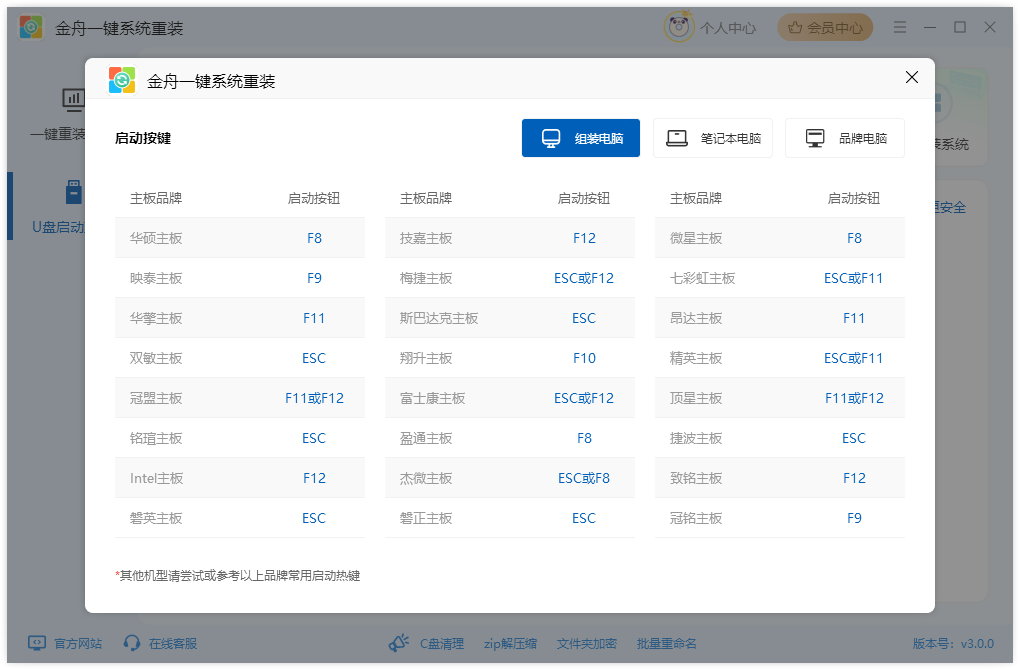
AHCI模式优势:支持热插拔、NCQ技术,可提升SSD硬盘性能
四、为什么选择金舟一键系统重装?
1.软件核心优势:
智能检测环境:智能分析当前系统环境是否适合使用系统重装软件,保障系统重装的安全性
全流程一键操作:从下载系统到安装完成,无需手动干预;
多版本系统支持:Windows 7/10/11 官方镜像自由选择;
极速安装体验:基于P2P加速技术,30分钟内完成系统重装。
不带捆绑软件:重装系统后,不会带任何第三方捆绑的软件、插件和广告
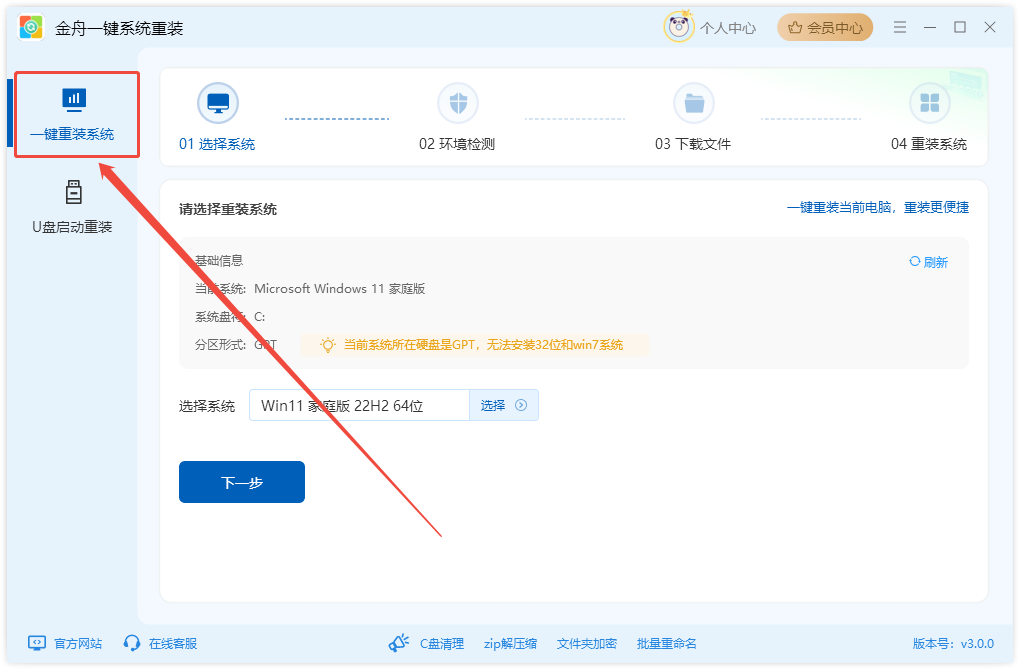
2.适用场景:
电脑蓝屏、黑屏、花屏等
系统崩溃无法启动
电脑运行卡顿需彻底清理
升级/降级Windows版本
病毒查杀后系统修复
以上就是一键重装系统提示“没有找到工作目录怎么办?”的原因和解决办法,若问题仍未解决,可联系金舟官方技术支持。更多关于系统重装教程,可关注金舟软件官网。
推荐阅读
温馨提示:本文由金舟软件网站编辑出品转载请注明出处,违者必究(部分内容来源于网络,经作者整理后发布,如有侵权,请立刻联系我们处理)
 已复制链接~
已复制链接~




































































































































